华夫饼图为您的数据可视化增添了美感,如果您希望将工作进度显示为完成百分比,目标达到目标等等.它可以快速直观地显示您想要描绘的内容.
华夫饼图也称为方饼图或矩阵图.
华夫饼图是一个10倍; 10个单元网格,单元格按条件格式设置.网格表示1%-100%范围内的值,单元格将突出显示,条件格式应用于它们包含的%值.例如,如果完成工作的百分比是85%,则通过格式化包含具有特定颜色的值< = 85%的所有单元格(例如绿色)来描绘它.
Waffle图表如下图所示.
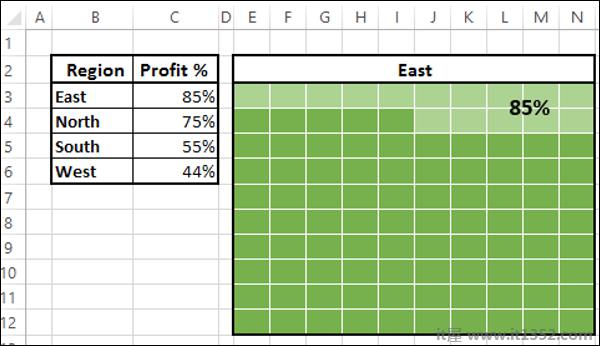
华夫饼图具有以下优点和减号;
视觉上很有趣.
它非常易读.
可以被发现.
它不会扭曲数据.
它提供了简单数据可视化之外的可视化通信.
华夫饼图用于完全平坦的数据,最多可达100%.突出显示变量的百分比,以通过突出显示的单元格数来描述.它可以用于各种目的,包括以下和减号;
显示完成的工作百分比.
显示进度的百分比.
描述与预算相关的费用.
至显示利润百分比.
描述实现的目标价值,比如设定目标,比如销售.
显示公司进度与已设定的目标.
显示大学/城市/州考试的通过百分比.
对于华夫饼图,您需要先创建10× 10方格单元网格,使网格本身为正方形.
步骤1 : 创造一个10倍;通过调整单元格宽度在Excel工作表上使用10个方格.
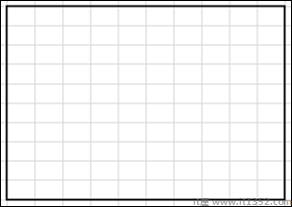
第2步 : 使用%值填充单元格,从左下角单元格中的1%开始,在右上角单元格中以100%结尾.
步骤3 &minus ;减小字体大小,使所有值都可见但不改变网格的形状.
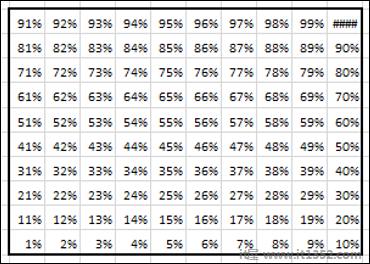
这是您将用于华夫饼图的网格.
假设您有以下数据 :
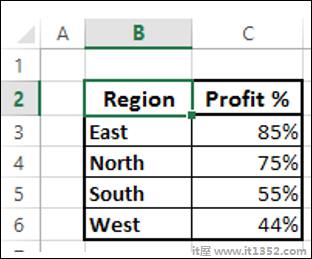
第1步 : 创建一个Waffle图表,显示Region East的Profit%,方法是将条件格式应用于您创建的网格,如下所示;
选择网格.
单击功能区上的条件格式.
从下拉列表中选择新规则.
定义规则以格式化值< = 85%(给出Profit%的单元格引用)并填充颜色和字体颜色为深绿色.
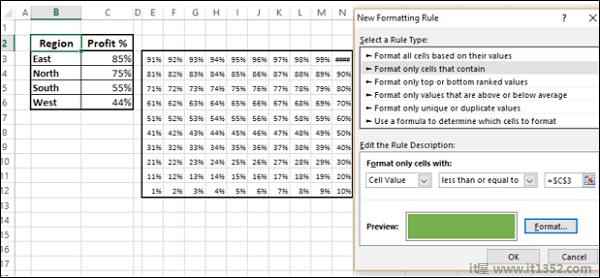
第2步 : 定义另一个格式化值的规则>填充颜色和字体颜色为浅绿色的85%(给出Profit%的单元格引用).
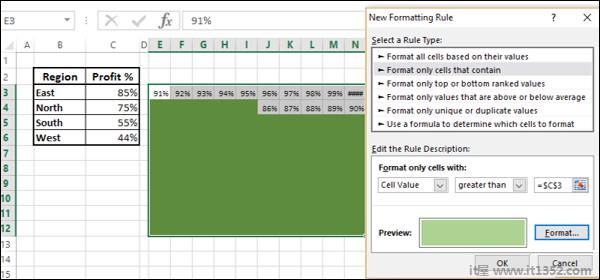
第3步 : 通过引用单元格B3来给出图表标题.
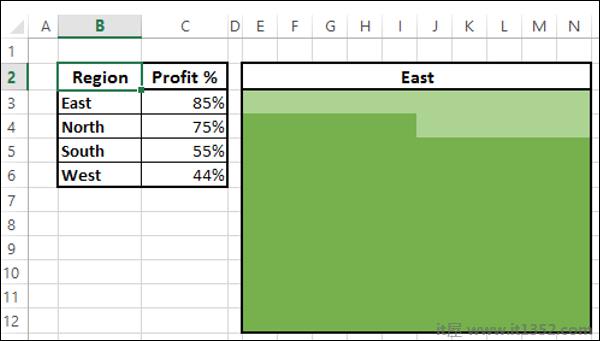
如您所见,为Fill和Font选择相同的颜色使您无法显示%值.
步骤4 : 给图表一个标签,如下所示.
在图表中插入一个文本框.
在文本框中提供对单元格C3的引用.
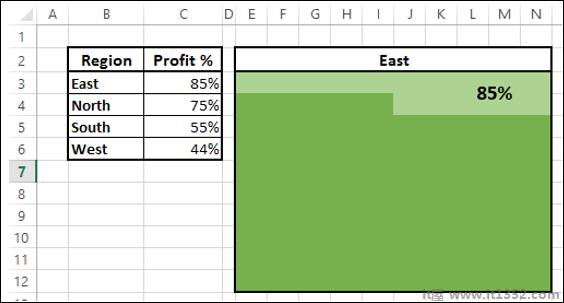
第5步 : 将单元格边框颜色设置为白色.
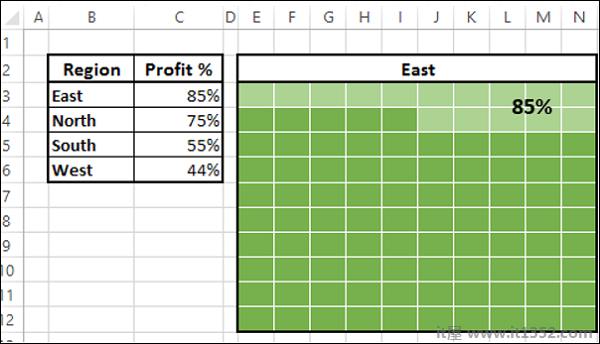
您的华夫饼图对于东区已准备就绪.
为区域创建华夫饼图,即北,南和西,如下:<
按照上一节的说明创建北,南和西的网格.
对于每个网格,请申请基于相应的Profit%值,上面给出的条件格式.
您还可以通过选择一个明确的不同区域的Waffle图表条件格式的颜色变化.
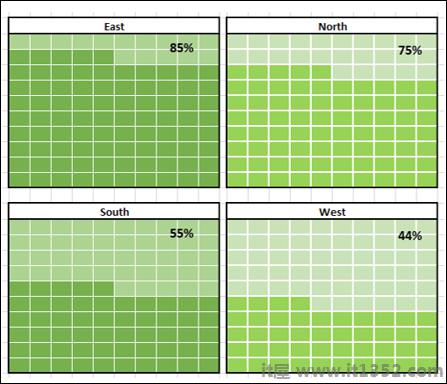
当你可以看到,右边的华夫饼图选择的颜色与左边的华夫饼图选择的颜色不同.